在使用word文档时,您可能会发现一些单词或短语下面出现了红线或绿线,这通常表示单词或短语可能存在拼写或语法错误。但这些线条也可能会妨碍您的阅读和编辑。本文将向您介绍去除word文档中红线和绿线的方法,以便于您更好地编辑和阅读word文档。
解决方法:
1、打开word文档。
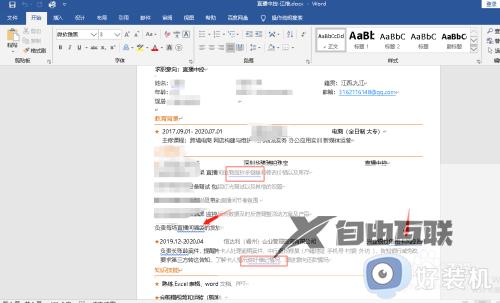
2、找到文件,点击文件。

3、在左手侧找到选项。
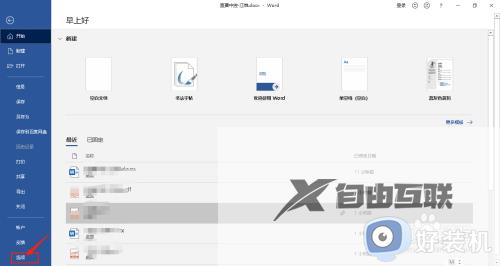
4、会跳转到word选项里,在左侧一栏找到校对。
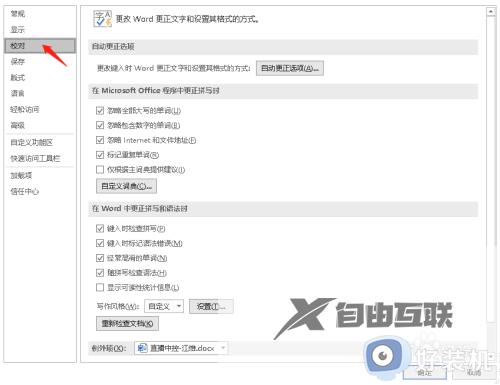
5、找到word中更正拼写和语法。
把键入检查拼音的勾去掉。
把键入标记语法错误勾去掉。
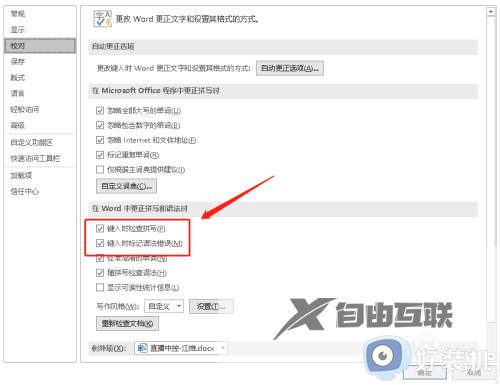
6、在点一下确定即可! 反过来来就发现红色or蓝色波浪线就没有了。
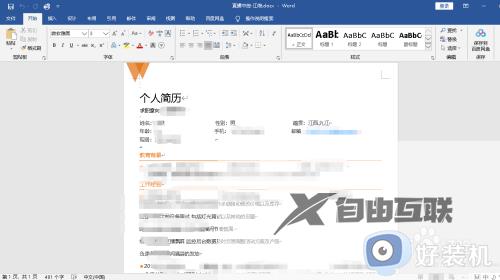
以上就是关于word文档去除红线和绿线设置方法的全部内容,如果有遇到这种情况,那么你就可以根据小编的操作来进行解决,非常的简单快速,一步到位。
郑重声明:本文由网友发布,不代表盛行IT的观点,版权归原作者所有,仅为传播更多信息之目的,如有侵权请联系,我们将第一时间修改或删除,多谢。